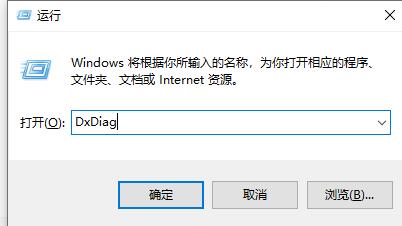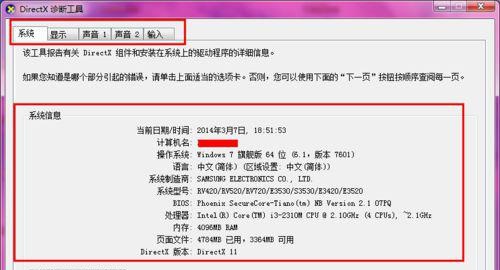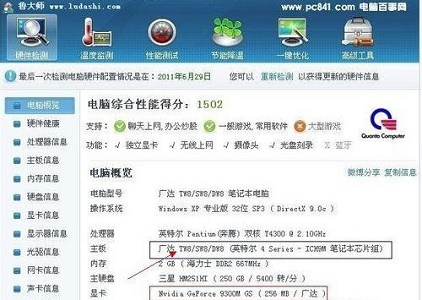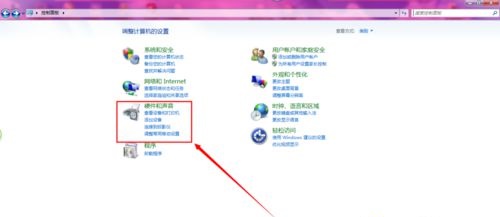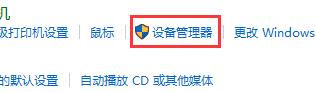主板是我们电脑最重要的硬件之一,因此了解它对于我们电脑的使用和问题解决有着非常关键的作用。但是很多人都不知道应该如何查看电脑的主板型号等信息,其实一共有几种方法,下面就一起来看一下吧。
win7主板型号查看教程
方法一:
1、按下“win+r”打开运行,并输入“DxDiag”回车确定。
2、然后我们就能够在系统选项卡下看到我们的主板信息了。
方法二:
1、我们可以下载一个电脑管理软件。
2、然后通过软件检测我们的电脑,查看具体的信息。
方法三:
1、首先打卡“控制面板”选择“硬件和声音”
2、然后打开设备管理器。
3、就可以看到需要查看的主板信息了。
相关文章;win7主板常见问题汇总 | win7主板bios设置进入教程
以上就是win7主板型号查看教程了,需要的朋友赶紧去查看自己的主板型号吧。想知道更多相关教程还可以收藏本站。

 时间 2022-12-22 18:08:15
时间 2022-12-22 18:08:15 作者 admin
作者 admin 来源
来源 

 立即下载
立即下载